
Capturile de ecran create sunt salvate în format JPEG sau PNG. Puteți salva imaginea pe hard diskul computerului sau pe un disc Google. Pentru a captura ecranul, puteți utiliza tastele fierbinți care pot fi personalizate.
Când creați o captură de ecran a zonei selectate a paginii folosind Nimbus Screen Capture, lucrarea este facilitată de posibilitatea de a folosi o "lupă pentru ecran".
Instalarea extensiei de captare a ecranului Nimbus și a dispozitivului său
Extensia Nimbus Screen Capture există în două versiuni (pentru Google Chrome și Firefox), diferențele dintre acestea fiind foarte mici. Deoarece folosesc cea mai mare parte browserul Firefox, îți spun despre Nimbus Screen Capture for Firefox.
Puteți adăuga o extensie pe pagina de pornire făcând clic pe acest link.
După instalarea Nimbus Screen Capture, pictograma sa apare în bara de instrumente a browserului și în meniul contextual. Când faceți clic pe pictograma extensie, se deschide un meniu, unde vi se solicită să selectați un fel de screenshot.
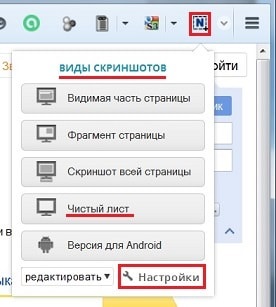
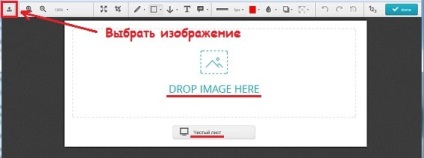
După ce faceți clic pe butonul "Setări" din partea de jos a meniului, se deschide pagina "Setări ecran de ecran".
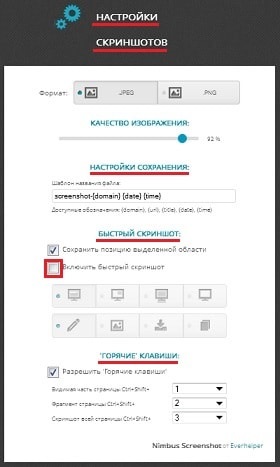
Creați și editați capturi de ecran
De exemplu, luați în considerare procesul de creare a unei imagini de ecran dintr-o zonă selectată a unei pagini web.
După ce ați selectat elementul de meniu "Fragmentul paginii", cursorul mouse-ului se transformă într-o cruce, se deplasează la pagina dorită, puteți selecta oricare dintre fragmentele sale.
În ceea ce privește butoanele 2 și 3, totul este ușor de înțeles - apăsarea butonului 2 face ca fereastra să apară în care trebuie să selectați dosarul pentru salvarea imaginii de ecran și când este apăsat butonul 3, zona selectată este închisă.
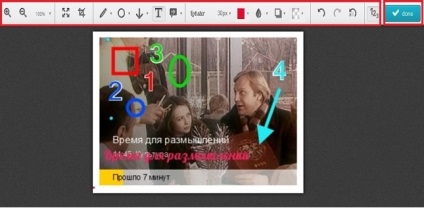
Pentru a salva imaginea de ecran finalizată, faceți clic pe butonul "terminat" din colțul din dreapta sus, după care fotografia dvs. va merge pe pagina de salvare.
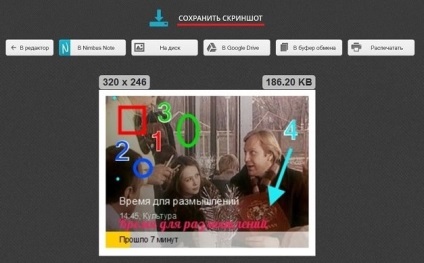
Aici am totul. Sper că înțelegeți că Nimbus Screen Capture este o extensie utilă multifuncțională. Cu aceasta, puteți face o captură de ecran a unei pagini web cu un singur clic. de asemenea, să editați și să salvați imaginea rezultată.
Vă recomand, de asemenea, să citiți:
O listă cu postări similare vă este furnizată de pluginul YARPP.
Bună ziua, Vladimir! Mă uit cu mare interes, studiez toate mesajele mele foarte necesare pentru mine. Dar, din moment ce am avut puțină experiență de lucru pe computer, nu am putut adăuga linkul Nimbus Screen Capture pentru Firefox. Am o problema cu cunoasterea limbii engleze. Am încercat, am răsturnat, am tradus tot ce am putut, dar nu am putut adăuga această extensie frumoasă la calculatorul meu. Nu am avut probleme înainte de a-mi prinde o grămadă de viruși. Mai ales am primit motorul de căutare al virusului Delta Home. Cu greu am scăpat de el. Și acum mi-e frică de tot. Aș fi foarte recunoscător dacă mă puteți ajuta să-mi rezolv problema.
Valentina, nu îmi pot imagina ce probleme cu instalarea Nimbus Screen Capture, se pare că totul este ușor - trebuie doar să apăsați butonul verde "+ Adăugare la Firefox". Și pentru începători vă sfătuiesc să instalați extensia pentru Firefox - S3.Google Translator. Atunci cu siguranță nu vei avea probleme cu engleza.
Bună ziua, Vladimir! Vă mulțumesc foarte mult pentru ajutorul dvs. Asigurați-vă că luați sfatul și instalați extensia. Îmi cer scuze pentru inconvenient.
Valentina, nu trebuie să-ți ceri scuze. Dacă ceva nu este clar, puneți întrebări cu îndrăzneală, voi răspunde definitiv.
Trimiteți-le prietenilor: